
Голосов: 14
- В избранное
- 70 618Просмотров
- 4Комментариев
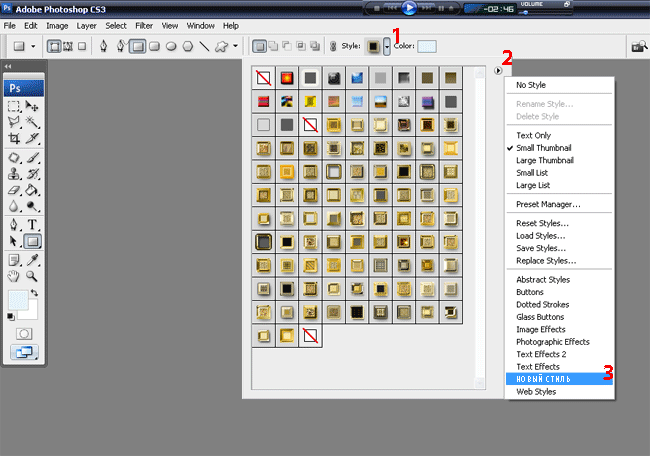
Для начала вам необходимо взять файл, содержащий набор стилей (название_набора.asl), и переместить его в папку Styles/Стили, которая находится C:/Program Files/Adobe/Adobe Photoshop CS3/Presets/styles/ (для русской версии C:/rogram Files/Adobe/Adobe Photoshop CS3/Предустановки/стили/).
После того как вы это сделали - запускайте программу Photoshop, далее в палитре инструментов выбираете инструмент "rectangle tool (U)", в панели состояния нажимаете черный треугольник (пункт 1).
Далее нажимаете треугольничек в окружности (пункт 2) и в нижней части выпадающего меню (пункт 3)
мы видим новый, только что загруженный стиль (естественно, называться он будет по-другому).
Выбираем этот стиль. Photoshop предлагает нам либо добавить кисть к стандартному набору, либо заменить
все стили выбранными. Лучше всего добавить стиль. После чего наши новые стили подгружаются в конце списка стилей.
Кисти можно не добавлять в папку brushes, а польоваться ими из любой папки вашего диска. Для этого вам следует выбрать в выпадающем списке (пункт 2) вкладку "load styles". Выбрать интересующие вас стили и нажать кнопку "load".
Вот и все, теперь вы можете спокойно пользоваться скачанными стилями!!!
Для добавления комментариев, необходимо зарегистрироваться и войти на сайт.
